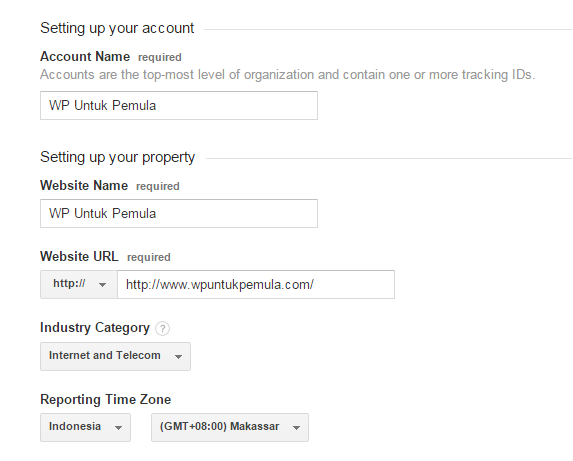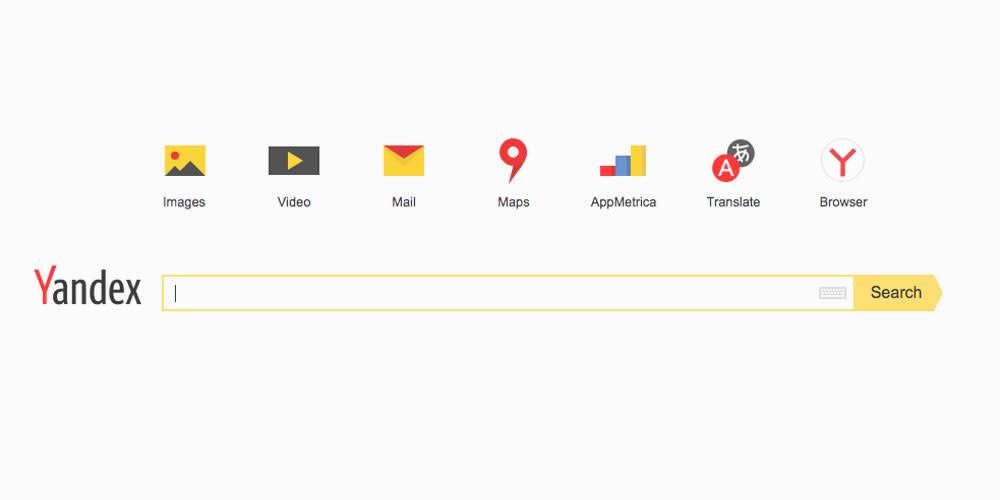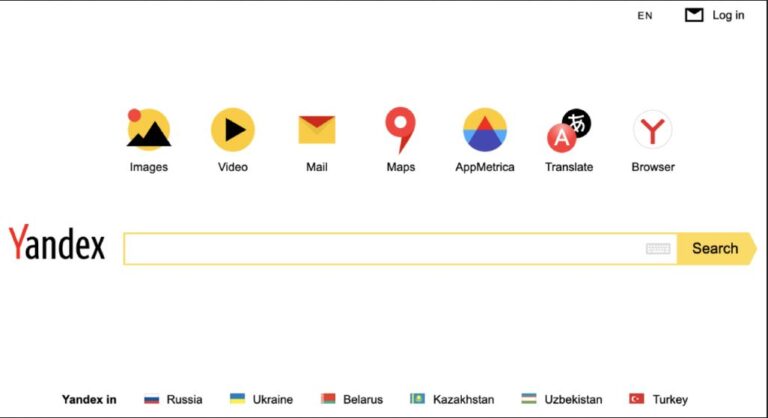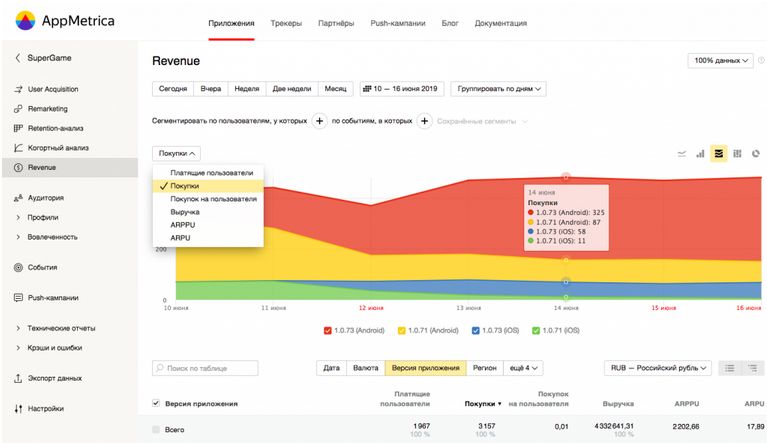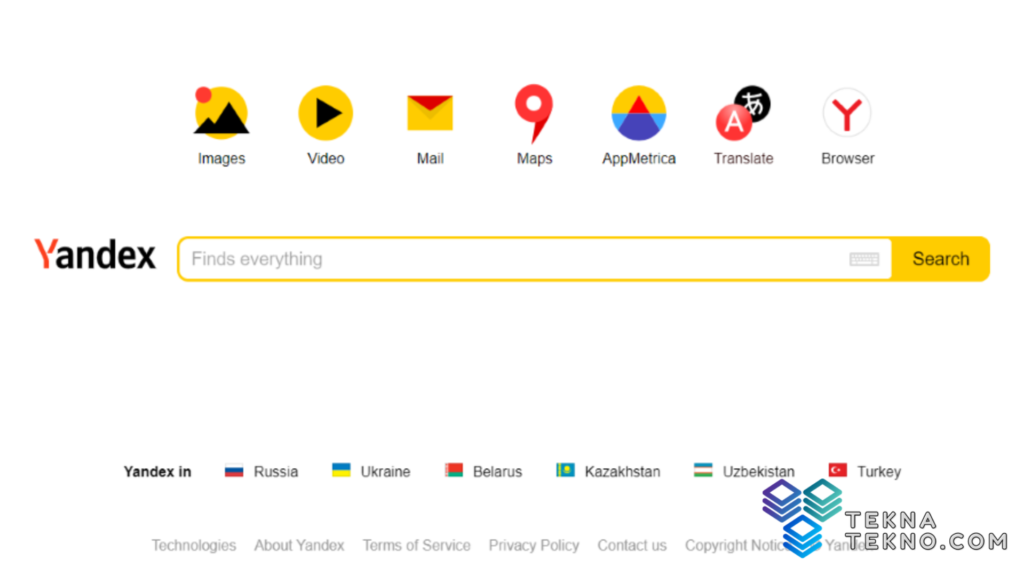Содержание
Параметры трекинг-ссылки. AppMetrica
Параметры разделены на категории: обязательные, рекомендованные, необязательные. Обратите внимание на дополнительные параметры для S2S вызова.
click_id={YOURMACRO}& — макрос для передачи уникального click ID. Используется для дедубликации.
Параметры для более точного учета установок.
google_aid={YOURMACRO}& — Google AID, в формате, как был получен с устройства.
google_aid_sha1={YOURMACRO}& — SHA1 хэш от Google AID.
google_aid_md5={YOURMACRO}& — MD5 хэш от Google AID.
ios_ifa={YOURMACRO}& — IFA в формате, как был получен с устройства.
ios_ifa_sha1={YOURMACRO}& — SHA1 хэш от IFA.
ios_ifa_md5={YOURMACRO}& — MD5 хэш от IFA.
windows_aid = {YOURMACRO}& — Windows AID в формате, как был получен с устройства.
windows_aid_sha1={YOURMACRO}& — SHA1 хэш от Windows AID.
windows_aid_md5={YOURMACRO}& — MD5 хэш от Windows AID.
device_ip={YOURMACRO}& — URL-encoded IP адрес устройства. Поддерживаются IPv4 и IPv6.
device_ua={YOURMACRO}& — URL-encoded User-Agent устройства.
click_timestamp={YOURMACRO}& — UTC timestamp клика в секундах.
noredirect={YOURMACRO}& — Cообщает в AppMetrica, что надо учесть клик, но не надо перенаправлять на магазин приложений. Значение по умолчанию равно 1.
Подробнее о s2s интеграции в разделе S2S интеграция.
Параметры для оптимизации кампаний. Переданные параметры отображаются в виде дерева в отчете Источники трафика.
afpub_id={YOURMACRO}& — ID аффилированного паблишера (суб-партнер).
site_id={YOURMACRO}& — ID конкретного рекламного места.
creative_id={YOURMACRO}& — ID конкретного баннера.
appmetrica_js_redirect=0& — отключает JavaScript-редирект.
Для лучшей оптимизации кампании рекламодатель и рекламная сеть могут передавать дополнительные параметры в трекинг-ссылке.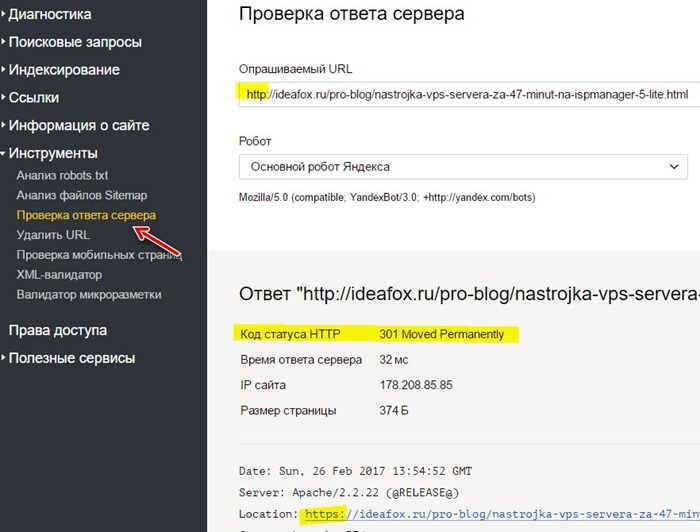
Для передачи произвольных параметров добавьте их в трекинг-ссылку. Вы можете передавать значения через эти параметры несколькими способами:
Все параметры, которые перечислены в трекинг-ссылке, будут представлены в отчете Источники трафика в виде дерева.
Эти примеры вы можете использовать для тестирования — замените макросы на свои собственные. Удалите лишние, не поддерживаемые, необязательные параметры, если это необходимо.
- Android
https://redirect.appmetrica.yandex.com/serve/600573419754384676?click_id={transaction_id}&google_aid={google_aid}&afpub_id={affiliate_id}&custom_price={payout}- iOS
https://redirect.appmetrica.yandex.com/serve/528515824760210044?click_id={transaction_id}&ios_ifa={ios_ifa}&afpub_id={affiliate_id}&custom_price={payout}
Создание трекера. AppMetrica
Внимание. Трекер можно создать только после подключения AppMetrica SDK. Подробнее в разделе Подключение и инициализация.
Ниже описаны этапы создания трекера и получения Ссылка вида https://redirect.appmetrica.yandex.com/serve/*, при переходе по которой, пользователь попадает в магазин приложений для установки приложения или если приложение уже установлено, открывает его (если указан deeplink). Создается при заведении трекера. Подробнее о трекинге в разделе Что такое трекинг.
«}}»>. Она используется в рекламных кампаниях для отслеживания установок и открытий приложения.
- Шаг 1. Заполните описание кампании
- Шаг 2. Настройте SmartLink
- Шаг 3. (Опционально) Настройте атрибуцию
- Шаг 4. (Опционально) Настройте постбеки
- Шаг 5. Сохраните изменения и протестируйте трекер
- Шаг 6. Используйте созданную трекинг-ссылку
В интерфейсе AppMetrica перейдите в раздел Трекеры.
В левом верхнем углу нажмите кнопку Создать трекер.
В блоке Описание кампании заполните все поля:
Это ремаркетинговый трекер — включите опцию, если трекер создается для Рекламная кампания, которая направлена на возвращение пользователей в установленное приложение.
 Подробнее о создании ремаркетинг-кампании в разделе Создание ремаркетинг-трекера.»}}»>.
Подробнее о создании ремаркетинг-кампании в разделе Создание ремаркетинг-трекера.»}}»>.Подробнее о создании трекера для ремаркетинг-кампании в разделе Создание ремаркетинг-трекера.
Название — имя трекера. После создания трекер будет доступен в списке трекеров с указанным названием.
Приложение — приложение, для которого создается трекер.
Партнёр — рекламный партнер, которому будут отнесены клики, установки и целевые события.
Если в списке нет нужного партнера, добавьте его. После добавления новый партнер будет доступен в списке.
Примечание. После создания трекера изменить партнера в настройках невозможно.
Внимание. Чтобы отслеживать кампании Google Ads, создайте связь с AppMetrica. Подробнее в разделе Трекинг кампаний Google Ads.
SmartLink — универсальная трекинг-ссылка, которая автоматически меняет целевую ссылку, deeplink и post-click лэндинг в зависимости от магазина приложений.
Доступные поля:
Атрибуция позволяет верно определить источник привлечения пользователей вашего приложения — наиболее точно связать установку приложения с кликом по рекламе.
Подробнее о методах атрибуции в разделе Технология трекинга AppMetrica.
Fingerprint — временной интервал атрибуции (между кликом и первым запуском) с помощью технологии Device Fingerprint Matching. Значение по умолчанию: 24 часа.
Допустимые значения: от 1 до 24 часов.
Device ID / Google Referrer — временной интервал атрибуции с помощью технологии Device Identifier Matching. Значение по умолчанию: 10 дней.
Допустимые значения: от 1 до 10 дней.
Реатрибуция — атрибуция повторных установок ранее существовавших пользователей. По умолчанию опция отключена. Подробнее в разделе Атрибуция установки приложения.

Примечание. Для тестовых устройств реатрибуция включена всегда (независимо от статуса опции). Подробнее о добавлении тестовых устройств в разделе Тестирование атрибуции.
Доступные поля:
GET-запрос по заданной ссылке (postback URL), в который можно передать определенные параметры. Для одной кампании можно добавить до 5 запросов. Подробнее о политике отправки postback.
«}}»> используются при проведении CPI/CPA кампаний. Для одного трекера можно добавить до 5 постбеков.
Получатель постбека — партнёр, которому будет отправлен постбек.
Если вы хотите собирать собственную статистику, вы можете отправлять постбек на свой сервер. Для этого добавьте рекламного партнера.
Событие — выбор целевого события в приложении, после которого постбек будет отправлен партнеру.
Событие может быть нескольких типов:
- Install postback — отправка постбека после атрибутированной установки.

- Event postback — отправка постбека после атрибутированного целевого события.
- Install postback — отправка постбека после атрибутированной установки.
Ссылка, по которой отправляется сообщение о событии (установка или целевое событие). Получателем события является партнер. В postback URL можно передать дополнительные параметры.
«}}»> — ссылка постбека. AppMetrica позволяет передавать произвольные параметры трекера в postback URL. По умолчанию postback URL содержит параметры из настроек партнера. Параметры можно изменить, нажав Редактировать (изменения также сохранятся в настройках партнера).
Вы можете отправлять постбек только для первого целевого события выбрав соответствующую опцию. Все последующие события будут проигнорированы.
Примечание. Некоторые рекламные партнеры задают неизменяемый postback URL для своей сети. Такой постбек не может быть отредактирован и он отправится партнеру вне зависимости от остальных настроек.
Re-engagement окно — максимальное время, которое должно пройти между установкой и целевым событием.
 Постбек не будет отправлен партнеру если целевое действие потребует больше указанного времени.
Постбек не будет отправлен партнеру если целевое действие потребует больше указанного времени.
Доступные поля:
Внизу страницы нажмите кнопку Сохранить.
Список всех сохраненных трекеров отображается в разделе Трекеры. Их можно редактировать и переводить в архив. После архивации статистика трекера доступна в отчетах.
Перед запуском рекламной кампании протестируйте работу трекера. Подробнее в разделе Тестирование трекера.
Внимание. Не используйте атрибут target="_blank" при вставке ссылки в разметку. Некоторые браузеры могут блокировать переход при открытии ссылки в новом окне.
Не располагайте ссылку в элементе iframe.
Трекинг-ссылку можно использовать в рекламной кампании после успешного тестирования. Для этого в блоке Трекинг-ссылка скопируйте ссылку вида:
https://redirect.appmetrica.yandex.com/serve/123456
В трекинг-ссылке можно указать предопределенные, статические (UTM) и произвольные параметры, которые будут передаваться в целевую ссылку, deeplink и postback URL. Например, чтобы отключить JavaScript-редирект, добавьте параметр appmetrica_js_redirect=0:
https://redirect.appmetrica.yandex.com/serve/123456?appmetrica_js_redirect=0
Подробнее в разделе Параметры трекинг-ссылки.
Если вы не нашли ответ на свой вопрос, то вы можете задать его через форму обратной связи. Пожалуйста, опишите возникшую проблему как можно подробнее. Если возможно, приложите скриншот.
Параметры URL отслеживания. AppMetrica
Параметры разделены на категории: обязательные, рекомендуемые и необязательные. Обратите внимание, что существуют дополнительные параметры для вызовов S2S.
click_id={YOURMACRO}& — Макрос для передачи уникального ID клика . Используется для дедупликации.
Используется для дедупликации.
Параметры для более точного подсчета установок.
google_aid={YOURMACRO}& — Google AID в том формате, в котором он был получен от устройства.
google_aid_sha1={YOURMACRO}& — SHA1-хэш Google AID.
google_aid_md5={YOURMACRO}& — MD5-хэш Google AID.
ios_ifa={ВАШМАКРО}& — IFA в том формате, в котором он был получен от устройства.
ios_ifa_md5={YOURMACRO}& — MD5-хэш IFA.
windows_aid = {ВАШМАКРО}& — Windows AID в том формате, в котором он был получен от устройства.
windows_aid_sha1={ВАШМАКРО}& — хэш SHA1 Windows AID.
windows_aid_md5={YOURMACRO}& — MD5-хэш Windows AID.
device_ip={YOURMACRO}& — IP-адрес устройства в кодировке URL. Поддерживаются IPv4 и IPv6.
device_ua={YOURMACRO}& — User-Agent устройства в кодировке URL.
click_timestamp={YOURMACRO}& — метка времени клика в формате UTC в секундах.
noredirect={YOURMACRO}& — Уведомляет AppMetrica о том, что клик должен быть засчитан без перенаправления в магазин приложений. Значение по умолчанию — 1.
Дополнительные сведения об интеграции S2S см. в разделе Интеграция S2S.
Параметры оптимизации кампании. Передаваемые параметры отображаются в отчете Источники трафика в виде дерева.
afpub_id={YOURMACRO}& — ID аффилированного издателя (субпартнера).
site_id={ВАШ МАКРОС}& — ID конкретного рекламного места.
creative_id={YOURMACRO}& — ID конкретного баннера.
appmetrica_js_redirect=0& — отключает переадресацию JavaScript.
Для лучшей оптимизации кампании рекламодатель и рекламная сеть могут передавать дополнительные параметры в URL отслеживания.
Чтобы отправлять пользовательские параметры, добавьте их в URL отслеживания. Существует несколько способов передачи значений с использованием этих параметров:
Все параметры, перечисленные в URL-адресе отслеживания, будут отображаться в отчете по источникам трафика в виде дерева.
Вы можете использовать эти примеры для тестирования — замените макросы на свои. При необходимости удалите все ненужные, неподдерживаемые или необязательные параметры.
- Android
https://redirect.
 appmetrica.yandex.com/serve/600573419754384676?click_id={transaction_id}&google_aid={google_aid}&afpub_id={affiliate_id}&custom_price={payout}
appmetrica.yandex.com/serve/600573419754384676?click_id={transaction_id}&google_aid={google_aid}&afpub_id={affiliate_id}&custom_price={payout} - iOS
-
https://redirect.appmetrica.yandex.com/serve/528515824760210044?click_id={transaction_id}&ios_ifa={ios_ifa}&afpub_id={affiliate_id}&custom_price={payout} - 9009 .yandex.com (Руководство по удалению) - SecuredStatus
Почему я вижу всплывающие окна Redirect.appmetrica
Часто ли вы получаете рекламу от Redirect.appmetrica.yandex.com ? Одна из причин того, почему это происходит, заключается в том, что вы либо установили что-то вредоносное, либо разрешили сайту показывать рекламу и направлять вас на другие сайты.
Возможно, вы не захотите видеть такие веб-сайты на своем компьютере. Эти сайты могут отображать различные нежелательные рекламные объявления и направлять ваш браузер на подозрительные сайты.
Эти заражения браузера отправляют пользователей на сайты знакомств, сайты азартных игр, веб-сайты VPN и домены загрузки, где может внезапно загрузиться вредоносный исполняемый файл (exe).

Скриншот Redirect.appmetrica.yandex.com
Существует множество других рекламных объявлений, которые он может отображать, и важно отметить, что нельзя взаимодействовать с тем, что показывает вам Redirect.appmetrica, это не то, о чем вы говорили, и оно может содержать вредоносное ПО. или что-то, что будет представлять угрозу для компьютера.
Как я получил это на своем компьютере?
Никто в этом мире не знает вашу процедуру просмотра веб-страниц лучше, чем вы. Тем не менее, есть много разных способов, которыми эти опасные всплывающие окна могут заразить ваш браузер. Вот несколько вещей, с которыми следует быть осторожными:
- Получение рекламного приложения (рекламного ПО) на вашем компьютере. Возможно, вы приобрели его, скачав торрент или загрузив программное обеспечение с веб-сайтов, распространяющих вирусы. Всегда выбирайте вариант выборочной установки из установщиков при загрузке программы, потому что по умолчанию она почти наверняка поставляется с программами в комплекте.

- Нажав кнопку «Разрешить» на фальшивом веб-сайте с капчей или на сайте, предлагающем нажать «да», если вам 18+ и больше . Вы никогда не должны нажимать « принять » при появлении запроса на сайте, который предлагает вам сделать это, потому что, если вы будете перенаправлены на один из этих сайтов, это может привести к заражению браузера.
- Как насчет ваших плагинов, вы их проверили? Вирус вполне может скрываться в вашем приложении для просмотра веб-страниц в качестве расширения. Изучите информацию, а также доступ к браузеру для каждого плагина. Немедленно удалите его, если в нем указано « перенаправляет запросы на Yahoo » или что-то подобное.
Всплывающие вирусы обычно нацелены на неопытных интернет-пользователей, не разбирающихся в технологиях. Если вы человек, который, вероятно, попадется на уведомления, в которых утверждается, что в вашем регионе есть девушки или что вы внезапно выиграли розыгрыш.
 Вы из тех, кто привлекает вредоносное ПО на ваше устройство, и хакеры будут нацеливаться на вас за это.
Вы из тех, кто привлекает вредоносное ПО на ваше устройство, и хакеры будут нацеливаться на вас за это.Тем не менее, можно не переживать, удаляя Redirect.appmetrica.yandex.com - это только основная задача. Мы обещаем вам, что к концу этой статьи проблема с компьютерным вирусом будет устранена.
Redirect.appmetrica Инструкции по удалению
Следующая процедура поможет вам решить проблему с вашим браузером. Это также поможет избавиться от других вредоносных программ, скрывающихся в вашей системе, поэтому мы рекомендуем вам не пропускать ни одного шага.
Ниже приведены основные пошаговые инструкции. Учитывая, что наши сотрудники опробовали и протестировали направляющие, мы уверены, что они будут работать эффективно.
Краткое содержание
Шаг 1: Удаление вируса с помощью Malwarebytes
Когда дело доходит до устранения проблем, связанных с вредоносными программами на компьютере, лучше всего использовать антивирусное программное обеспечение, предоставленное Malwarebytes.
 Мы определили, что он может удалить большинство типов вредоносных угроз, когда мы провели тесты на вредоносное ПО.
Мы определили, что он может удалить большинство типов вредоносных угроз, когда мы провели тесты на вредоносное ПО.Кроме того, поскольку бесплатная версия этого приложения может удалить Redirect.appmetrica сама по себе, ее использование вам ничего не стоит. Malwarebytes также предлагает бесплатную 14-дневную пробную версию при первой загрузке, поэтому вы можете использовать оставшееся время пробной версии, чтобы протестировать премиум-функции.
Загрузить Malwarebytes
1 Нажмите кнопку над , чтобы загрузить последнюю версию Malwarebytes Anti-malware.
2 Откройте установочный файл после загрузки и следуйте показанной процедуре.
3 Следуя инструкциям по установке программного обеспечения, дождитесь завершения установки приложения.
4 После установки приложения вы можете запустить первое сканирование компьютера и дождаться его завершения.
5 Все обнаруженные вредоносные программы на компьютере будут отображаться на экране, и вы сможете их устранить, нажав кнопку "карантин".

Вредоносное ПО, скрывающееся в вашей системе, было бы удалено, и теперь ваш компьютер стал бы более безопасным в использовании. Как мы уже говорили выше, загрузка Malwarebytes в первый раз предоставит вам пробную версию премиум-класса. Вы можете использовать Malwarebytes Real Time Protection, чтобы защитить свое устройство от вредоносных угроз и вирусов, как только они появятся.
У вас есть возможность удалить приложение, если вы хотите сделать это после удаления вредоносного ПО с компьютера. При этом будет отключена защита в реальном времени Защитника Windows , вы можете использовать это руководство для повторной активации после удаления Malwarebytes.
Шаг 2. Удалите Redirect.appmetrica из браузера
Настройки вашего веб-браузера, несомненно, будут изменены вредоносными всплывающими окнами. Отмена изменений, внесенных в настройки браузера, безусловно, решит проблему.
Кроме того, вы могли щелкнуть «разрешить» на определенной странице, что является еще одной причиной, по которой вы продолжаете получать перенаправления и видеть всплывающую рекламу.

Приведенные ниже шаги также будут работать для мобильных устройств, с той лишь разницей, что разрешение экрана на компьютере больше. Если вы заражены вирусом Redirect.appmetrica на мобильном телефоне, приведенные ниже шаги также будут применимы к вам.
Для Google Chrome
1 Откройте приложение Chrome, затем перейдите в правый верхний угол окна браузера и нажмите кнопку три точки меню кнопка.
2 В меню левой панели выберите Настройки , затем Конфиденциальность и безопасность .
3 Прокрутите вниз до Уведомления в разделе Настройки сайта .
4 Затем он предоставит список сайтов, которым разрешено отображать уведомления. Определите и удалите подозрительный веб-сайт.
5 Чтобы удалить сайт, нажмите три точки рядом со ссылкой и выберите удалить .
Для Mozilla Firefox:
1 Запустите браузер Mozilla Firefox, затем откройте меню, нажав на три горизонтальные линии , расположенные в правом верхнем углу.

2 Щелкните параметр Настройки , затем наведите указатель мыши на панель Конфиденциальность и безопасность .
3 Прокрутите вниз, пока не найдете раздел « Разрешения », затем щелкните настройки.
4 Откроется окно рядом с веб-сайтами, которым разрешено показывать уведомления.
5 Удалите веб-сайт, выбрав URL-адрес и нажав кнопку Удалить веб-сайт .
6 Там будет опция под названием « Блокировать новые запросы на получение уведомлений », если вы не хотите, чтобы сайты в дальнейшем запрашивали уведомления, вы можете поставить галочку в этом поле.
7 После внесения изменений нажмите Сохранить изменения .
Для Microsoft Edge:
1 Запустите Microsoft Edge на компьютере и нажмите кнопку значок с тремя точками в правом верхнем углу.
2 Нажмите кнопку Настройки .
3 Выберите Файлы cookie и разрешения сайта на левой боковой панели.

4 Найдите и щелкните Уведомления , затем в разделе разрешений найдите подозрительный веб-сайт и удалите его.
5 Переключите три точки справа от ссылки на веб-сайт, затем нажмите удалить .
Для сафари
1 Откройте браузер Safari, затем нажмите Safari в строке меню вверху.
2 Выберите Preferences из раскрывающегося меню.
3 Должно появиться окно, затем щелкните вкладку Веб-сайты .
4 На левой боковой панели выберите Уведомления .
5 Удалите веб-сайт из Safari, выбрав URL-адрес и нажав кнопку Удалить .
Знаете ли вы: В настоящее время каждый браузер имеет встроенный блокировщик всплывающих окон, который предотвращает появление всплывающих окон и уведомлений. Вы можете прочитать эту статью по автоматически блокировать всплывающие окна и больше никогда их не видеть.

Шаг 3. Сканирование с помощью Антивируса Касперского на наличие скрытых вредоносных программ
Если вы посетите многочисленные форумы и веб-сайты, вы увидите, что большинство пользователей согласны с тем, что Kaspersky является одним из лучших доступных антивирусных инструментов. Существует вероятность того, что вредоносное ПО все еще может присутствовать в компьютерной системе даже после того, как мы уже устранили из нее заражение.
Поскольку каждое антивирусное приложение имеет собственную базу данных угроз, технология обнаружения «Лаборатории Касперского» может обнаруживать вирусы, которые пропустила предыдущая программа.
Чтобы убедиться, что Redirect.appmetrica и другие вирусы действительно удалены из системы, мы рекомендуем запустить сканирование на всякий случай. Если вы загружаете приложение в первый раз, вы также получите 31-дневную премиум-пробную версию.
Скачать Kaspersky
1 Загрузите Kaspersky Security Cloud, нажав кнопку выше.

2 После завершения загрузки программы установки откройте файл и запустите установку.
3 Подождите, пока мастер не найдет последнюю версию приложения, или щелкните Пропустить, чтобы установить текущую сохраненную версию.
4 Ознакомьтесь с лицензионным соглашением. Если вы согласны с его условиями, нажмите «Продолжить».
5 Следуйте инструкциям по установке, как показано, затем, наконец, нажмите «Установить». (Вы можете снять отметку с показанных параметров, если вам не нужны эти функции.)
6 Дождитесь завершения установки приложения, затем, после завершения процесса, нажмите «Готово».
7 Примените рекомендуемые настройки, затем запустите приложение, нажав применить . Не стесняйтесь отключать опции, которые вам не нужны.
8 Вам будет предложено создать учетную запись, и как только вы закончите, вы будете перенаправлены на главный экран. Выберите вкладку Scan , затем щелкните запустить полное сканирование и дождитесь его завершения.

- Получение рекламного приложения (рекламного ПО) на вашем компьютере. Возможно, вы приобрели его, скачав торрент или загрузив программное обеспечение с веб-сайтов, распространяющих вирусы. Всегда выбирайте вариант выборочной установки из установщиков при загрузке программы, потому что по умолчанию она почти наверняка поставляется с программами в комплекте.

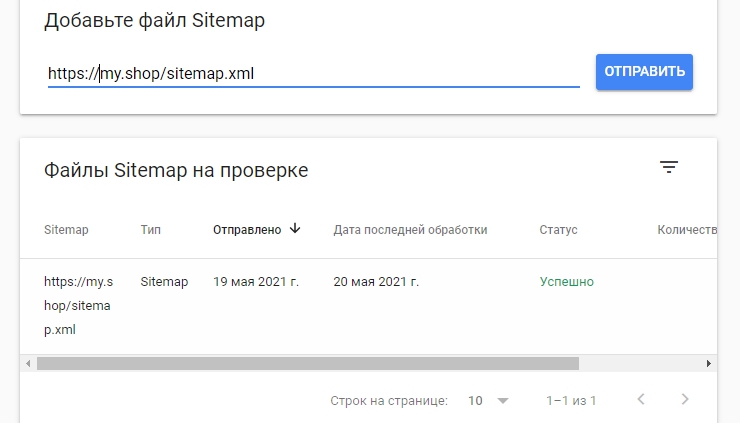 Подробнее о создании ремаркетинг-кампании в разделе Создание ремаркетинг-трекера.»}}»>.
Подробнее о создании ремаркетинг-кампании в разделе Создание ремаркетинг-трекера.»}}»>.

 Постбек не будет отправлен партнеру если целевое действие потребует больше указанного времени.
Постбек не будет отправлен партнеру если целевое действие потребует больше указанного времени. appmetrica.yandex.com/serve/123456
appmetrica.yandex.com/serve/123456 appmetrica.yandex.com/serve/600573419754384676?click_id={transaction_id}&google_aid={google_aid}&afpub_id={affiliate_id}&custom_price={payout}
appmetrica.yandex.com/serve/600573419754384676?click_id={transaction_id}&google_aid={google_aid}&afpub_id={affiliate_id}&custom_price={payout} 

 Вы из тех, кто привлекает вредоносное ПО на ваше устройство, и хакеры будут нацеливаться на вас за это.
Вы из тех, кто привлекает вредоносное ПО на ваше устройство, и хакеры будут нацеливаться на вас за это. Мы определили, что он может удалить большинство типов вредоносных угроз, когда мы провели тесты на вредоносное ПО.
Мы определили, что он может удалить большинство типов вредоносных угроз, когда мы провели тесты на вредоносное ПО.